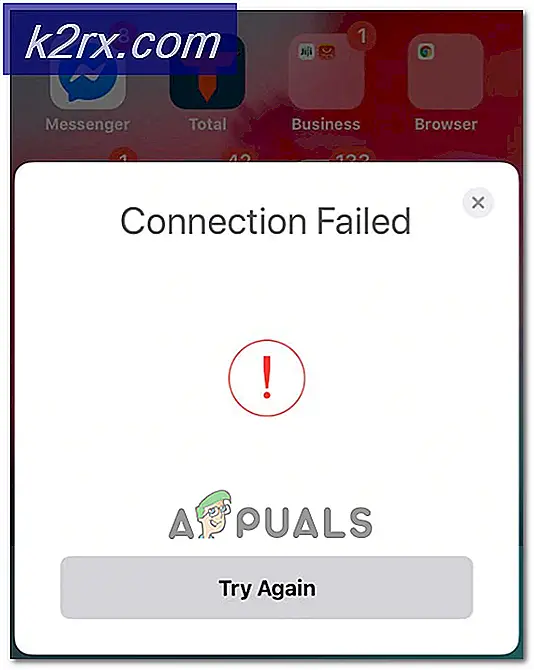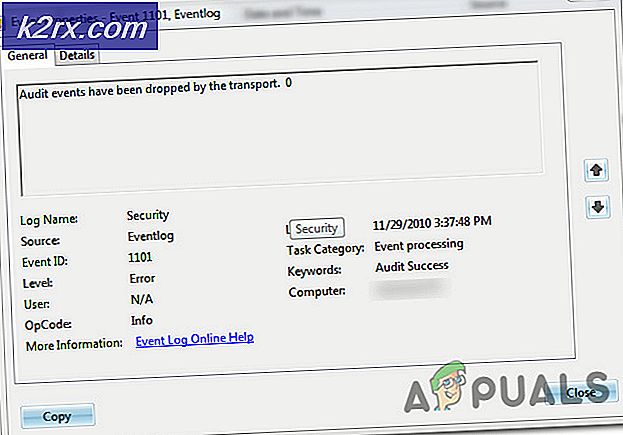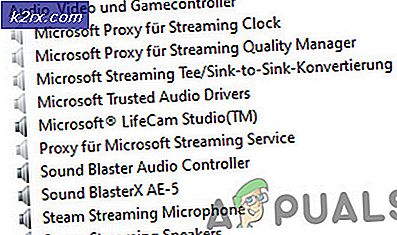Fix: Windows Defender Hatası 577
Windows Defender kesinlikle dünyanın en iyi antivirüs olmasa da, daha az müdahaleci, oldukça iyi iş yapıyor ve en son Windows sürümleriyle önceden yüklenmiş olarak geliyor. Ancak tüm yazılımlarda olduğu gibi, bu araç mükemmel değildir ve kullanılamaz hale geldiği noktaya arızalanabilir - Windows Defender 577 hatası gibi .
Çoğu kullanıcı, Güvenlik ve Bakım tarafından uyarılmasının ardından sistemlerinin herhangi bir antivirüs tarafından korunmadığını bildiren bu sorunu görmektedir. Gerçek zamanlı korumayı açmak için Windows Defender'ı açmaya çalışırken, düğme hiçbir şey yapmıyor gibi görünüyor.
Bazı kullanıcılar sadece pes etmeden ve üçüncü taraf bir çözüm için gitse de, bazılarının Windows Defender ile ilişkili hizmeti Hizmet ekranından açmaya çalışmasına, yalnızca 577 hatası tarafından istenir:
Windows, Windows Defender'ı başlatılamadı. Hata 577: Windows bu dosya için dijital imzayı doğrulayamıyor. Son zamanlarda yapılan bir donanım veya yazılım değişikliği, yanlış veya bozuk bir şekilde imzalanmış veya bilinmeyen bir kaynaktan kötü amaçlı yazılım olabilecek bir dosya yüklemiş olabilir.
Diğer kullanıcılar farklı bir hatayı görmeyi bildiriyor:
Yerel Bilgisayardaki Windows Defender Antivirus Service hizmeti başlatıldı ve durduruldu. Bazı hizmetler, diğer hizmetler veya programlar tarafından kullanılmadığında otomatik olarak durur.
Çoğu zaman, Windows Defender 577 hatası, şu anda kullanan veya harici bir antivirüs çözümü kullanan bilgisayarlarda oluşacaktır. Bilgisayarınız özel bir grup ilkesi için yapılandırılmışsa, Windows Defender bir grup ilkesi ayarı tarafından engellenebilir. Bazı nadir durumlarda, sorun, Windows Defender'a ait bozuk bir kayıt defteri anahtarının neden olabilir.
Şu anda Windows Defender 577 hatası ile çalışıyorsanız, aşağıdaki yöntemler yardımcı olacaktır. Benzer bir durumdaki kullanıcıların sorunu çözmek için kullandıkları bir yöntem koleksiyonunu belirledik. Durumunuzu çözen bir yönteme rastgele gelene kadar lütfen olası düzeltmeleri takip edin.
Yöntem 1: herhangi bir üçüncü taraf virüsten koruma yazılımını kaldırın
Bir üçüncü taraf antivirüs çözümünü kaldırdığınızda, Windows'un herhangi bir çakışmayı önlemek için yerleşik güvenlik paketini (Windows Defender) devre dışı bırakacağını unutmayın. Üçüncü taraf güvenlik paketinin deneme olması durumunda, Windows Defender 577 hatası tetiklenebilir çünkü işletim sisteminiz hala harici bir antivirüs paketi kullandığınıza inanmaktadır.
Kendinizi benzer bir durumda bulursanız, Windows Defender'ı Windows Defender 577 hatası olmadan başlatmak için en iyi umudu, dış antivirüs çözümünüzün herhangi bir izini kaldırmaktır. Bu, işletim sisteminizi yerleşik antivirüs paketini başlatmak için otomatik olarak talimat vermelidir.
Çalıştır kutusunu ( Windows tuşu + R) açarak, appwiz.cpl yazarak ve Programlar ve Özellikler'i açmak için Enter tuşuna basarak başlayın. Ardından, uygulama listesinde ilerleyin ve üçüncü taraf antivirüsünüzle ilişkili girişi kaldırın. Harici güvenlik paketi kaldırıldıktan sonra bilgisayarınızı yeniden başlatın ve Windows Defender 577 hatası almadan Windows Defender'ı başlatıp başlatamayacağınızı görün.
Üçüncü taraf güvenlik paketini geleneksel olarak kaldıramazsanız veya güvenlik paketini Programlar ve Özellikler'den kaldırdıktan sonra bile aynı hatayı alıyorsanız, 3. taraf güvenlik paketinize yönelik özel kaldırma aracını kullanarak yükleyin . Harici AV'nin her izlemesini CCleaner, Revo veya başka bir güçlü kaldırıcı kullanarak kaldırabilirsiniz.
Harici AV'nizden her izlemeyi kaldırdıktan sonra bile aynı hatayı görüyorsanız, farklı bir onarım stratejisi için Yöntem 2'ye geçin.
Yöntem 2: Windows Defender ile ilişkili bir kayıt defteri anahtarını düzenleme
Dış antivirüs, Windows Defender 577 hatasının görünüşünden sorumlu değilse, Windows Defender ile ilişkili bir kayıt defteri anahtarını ayarlayarak sorunu çözüp çözemeyeceğimizi görelim.
PRO TIP: Sorun bilgisayarınız veya dizüstü bilgisayar / dizüstü bilgisayar ile yapılmışsa, depoları tarayabilen ve bozuk ve eksik dosyaları değiştirebilen Reimage Plus Yazılımı'nı kullanmayı denemeniz gerekir. Bu, çoğu durumda, sorunun sistem bozulmasından kaynaklandığı yerlerde çalışır. Reimage Plus'ı tıklayarak buraya tıklayarak indirebilirsiniz.Bazı kullanıcılar sorunu çözmeyi başardı ve DisableAntiSpyware anahtarının değerini değiştirerek Windows Defender 577 hatası olmadan Windows Defender'ı başlattı. İşte bunun nasıl yapılacağı konusunda hızlı bir kılavuz:
- Çalıştır kutusunu açmak için Windows Tuşu + R tuşlarına basın. Sonra regedit yazın ve Kayıt Defteri Düzenleyicisi'ni yönetici izinleriyle açmak için Ctrl + Shift + Enter tuşlarına basın.
- Kayıt Defteri Düzenleyicisi'nde, gezinmek için sol taraftaki bölmeyi kullanın.
HKEY_LOCAL_MACHINE \ SOFTWARE \ Microsoft \ Windows Defender. Oraya varınca sağdaki pencereden AntiSpyware'i Devre Dışı Bırak üzerine çift tıklayın ve Değer verilerini 0'dan 1'e değiştirin .
Not: AntiSpyware anahtarını ilk konumda devre dışı bırakamazsanız, HKEY_LOCAL_MACHINE \ SOFTWARE \ Policies \ Microsoft \ Windows Defender'ı kullanmayı deneyin . - Ardından, AntiVirus'u Devre Dışı Bırak üzerine çift tıklayın ve Değer verilerini 0'dan 1'e değiştirin.
- Her iki değer de değiştirildikten sonra C: \ Program Files \ Windows Defender'a gidin ve Windows Defender'ı başlatmak için MSASCui.exe dosyasına çift tıklayın. Her şey iyi giderse, Windows Defender, Windows Defender 577 hatası olmadan normal olarak açılacak ve gerçek zamanlı korumayı etkinleştirmek isteyip istemediğiniz sorulur.
Bu yöntem uygulanamadıysa veya Windows Defender 577'yi geçmenize izin vermediyse, son yönteme geçin.
Yöntem 3: bir sistem geri yükleme noktası kullanma
Hala bir düzeltme yapmıyorsanız, bu noktadaki tek seçeneğiniz ( bilgisayarınızı sıfırlamak dışında), makinenizi Windows Defender'ın düzgün çalıştığı bir duruma döndürmek için önceki bir Sistem Geri Yükleme noktasını kullanmaktır.
Sonuç olarak, bu sorun Windows Defender ile ilgili bir yolsuzluk derecesi, ciddi bir malware saldırısı geçirmiş bilgisayarda oldukça yaygındır. Bazı kötü amaçlı yazılım uygulamaları, Windows Defender'ı artık çalışmayacakları noktaya zarar verme yeteneğine sahiptir.
Bazı kullanıcılar kendilerini benzer bir durumda bulduklarında, sonunda bilgisayar durumlarını bir önceki noktaya geri döndürerek sorunu çözmeyi başardılar. Windows Defender 577 hatayı önlemek için Sistem Geri Yükleme'yi kullanmanın hızlı bir yolu:
- Çalıştır kutusunu açmak için Windows tuşu + R tuşlarına basın. Ardından, rstrui yazıp Sistem Geri Yükleme sihirbazını açmak için Enter tuşuna basın.
- Sistem Geri Yükleme penceresinde, ilk istemde İleri'ye basın, daha sonra Geri yükleme noktalarını göster ile ilgili kutuyu işaretleyin .
- Ardından, Windows Defender'da sorunlarla karşılaşmaya başlamadan önce bir geri yükleme noktası seçin ve bir daha İleri düğmesine basın.
- Son olarak, geri yükleme işlemini başlatmak için Finish'e basın. Bilgisayarınızın kısa süre içinde yeniden başlatılacağını ve eski durumun bir sonraki başlangıçta monte edileceğini unutmayın. Bilgisayarınız yeniden başlatıldığında, artık Windows Defender 577 hatasıyla ilgili sorun yaşamayacaksınız.
PRO TIP: Sorun bilgisayarınız veya dizüstü bilgisayar / dizüstü bilgisayar ile yapılmışsa, depoları tarayabilen ve bozuk ve eksik dosyaları değiştirebilen Reimage Plus Yazılımı'nı kullanmayı denemeniz gerekir. Bu, çoğu durumda, sorunun sistem bozulmasından kaynaklandığı yerlerde çalışır. Reimage Plus'ı tıklayarak buraya tıklayarak indirebilirsiniz.